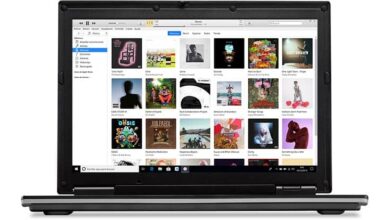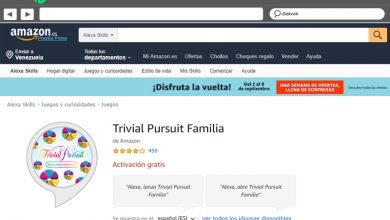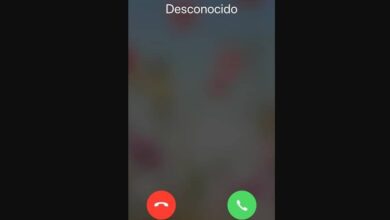Comment formater ou réinitialiser une tablette Samsung Android – étape par étape

Aujourd’hui, nous allons voir comment formater ou réinitialiser une tablette Samsung Android étape par étape et tout ce que vous devez prendre en compte avant de procéder à la réinitialisation d’usine.
Tous les appareils, qu’ils soient tablettes ou mobiles, peuvent à un moment donné avoir un problème logiciel . Dans de nombreux cas, la meilleure façon de résoudre ces problèmes consiste à formater l’appareil.
De même, il est préférable d’effectuer une réinitialisation matérielle de votre appareil de temps en temps. De cette façon, vous vous assurez de ne contenir aucun type de logiciel malveillant et vous remarquerez que dès que vous le formatez, il fonctionne de manière beaucoup plus fluide.
C’est normal car lorsque vous le formatez, il semble que vous venez de l’acheter. Tous les paramètres que vous avez définis sont supprimés, ainsi que les fichiers, les applications et les jeux.
Pour cette raison, il est toujours conseillé d’avoir une sauvegarde à jour. Depuis, en cas de problème avec le système d’exploitation de la tablette, on peut rapidement formater sans avoir à faire face à une perte d’informations de quelque nature que ce soit.
Dans ce tutoriel, nous allons vous recommander quelques choses à faire avant de commencer la réinitialisation matérielle de votre tablette Samsung Android , puis nous allons parcourir le guide afin que vous puissiez réinitialiser rapidement la tablette en usine, en quelques minutes. minutes, vous aurez un appareil comme neuf.

Considérations avant une réinitialisation matérielle
Avant d’effectuer une réinitialisation d’usine de votre tablette Samsung, il est essentiel que sa batterie soit complètement chargée pour éviter tout type de problème. Comme il ne serait pas du tout agréable que l’appareil s’éteigne au milieu du formatage.
Si cela devait arriver, vous devrez installer le système d’exploitation à partir de zéro . Par conséquent, assurez-vous d’avoir une batterie pleine. Au moins, nous recommandons d’avoir 70% .
Une autre chose que vous devriez faire est de sauvegarder tout ce qui est important pour vous. N’oubliez pas que lorsque vous effectuez une réinitialisation d’usine, la tablette se retrouve avec un système d’exploitation propre. Cela signifie que tous les fichiers personnels et applications téléchargées sont supprimés.
C’est comme si vous veniez d’acheter l’appareil. C’est pourquoi il est si important que vous fassiez une sauvegarde de tout ce que vous y avez enregistré. Pour cela, nous vous recommandons d’utiliser Google Drive ou tout autre service de stockage dans le cloud.

Comment réinitialiser une tablette Android Samsung
- Afin de formater votre tablette, vous devrez suivre ces étapes:
- La première chose à faire est d’éteindre complètement la tablette.
- Une fois qu’il est éteint, vous devrez appuyer et maintenir les boutons d’augmentation du volume et d’alimentation en même temps pendant plusieurs secondes jusqu’à ce que le logo apparaisse à l’écran.
- Une fois que ce logo apparaît, vous pouvez relâcher le bouton d’alimentation, mais maintenez le bouton d’augmentation du volume enfoncé.
- Après quelques secondes, vous verrez le menu de récupération ou de récupération . Vous pouvez maintenant relâcher le bouton de volume.
- Précisément les boutons de volume, à la fois vers le haut et vers le bas, vous pouvez les utiliser pour vous déplacer dans ce menu.
- L’option que vous devez sélectionner est Effacer les données / Réinitialiser les paramètres d’usine et pour confirmer, vous devrez utiliser le bouton d’alimentation.
- Vous devrez maintenant attendre la fin du processus, ce qui peut prendre un certain temps.
- Une fois terminé, vous allez dans Réinitialiser maintenant pour redémarrer la tablette et c’est tout.
Ne paniquez pas si la première fois que vous commencez, cela prend plus de temps que d’habitude. C’est quelque chose d’assez courant qui se produit toujours sur les tablettes et les téléphones portables après la réinitialisation d’usine.